プラグイン設定ファイル用の 3ds Max システム パスに、 ParticleFlowToolsBox3.ini という名前の初期化(INI)ファイルがあります。 このファイルを探すには、Windows 7 の[スタート]メニューにあるような検索ツールを使用します。
この INI ファイルは、パーティクル フローの Advanced Data Manipulation (ADM)ツールの既定のパラメータ値を定義する簡単な XML ファイルです。インストールした時点では、このファイルは次のようになっています。
<DefaultSettings>
<DataViewLayout Width="751" Height="620" DividerHeight="110" />
<DataViewDisplay ShowParameters="1" ShowDepot="1" DescriptionType="1" />
<DataViewOptions UseDynamicNamesForNew="1" AutoUpdateOnClose="1" />
</DefaultSettings>
<Presets>
<DefaultReadWrite Path="C:\Users\username\AppData\Local\Autodesk\3dsMax\2013 - 64bit\ENU\en-US\plugcfg\Particle Flow Data Presets\" />
<AdditionalRead1 Path="C:\Users\username\AppData\Local\Autodesk\3dsMax\2013 - 64bit\ENU\plugcfg_ln\Particle Flow Data Presets\" />
</Presets>
この既定状態の場合、このファイルはデータ ビューのレイアウトおよびオプションのパラメータを上書きし、データ プリセットのパスも定義します。
- データ ビューのパラメータを変更してから、[データ ビュー](Data View)
 [オプション](Options)
[オプション](Options)  [保存基本設定](Save Preferences)を選択する。
[保存基本設定](Save Preferences)を選択する。 -
INI ファイルを編集する。
INI ファイルのプリセット部では、新規データ プリセット(DefaultReadWrite タグ)を作成するときのデータ プリセットの保存場所のパスを定義し、データ プリセットを読み取るための追加パスも定義しています。プリセット フォルダは、タグを AdditionalRead1、AdditionalRead2 などのようにして、9 個まで追加できます。
また、INI ファイルを使用して、ADM オペレータとサブオペレータのパラメータの既定値を定義することもできます。
その他のパラメータを変更するには、次の手順に従います。
- MAXScript リスナーを開き、[マクロ レコーダ](MacroRecorder)
 [有効](Enable)がオンになっていることを確認します。
[有効](Enable)がオンになっていることを確認します。 - パラメータを変更する ADM パーティクル フロー オペレータを作成し、MAXScript リスナーに表示されるこのオペレータの名前を記録します。
- 変更するパラメータを希望の値に調整し、Maxscript リスナーに表示される内容を記録します。
- INI ファイルに、既にあるレコードと同じ形式でデータを追加します。値は必ず引用符(" ")で囲んでください。
たとえば、[データ オペレータ](Data Operator)
 [自動更新](Auto Update)の設定を既定でオンにするには、次の行を DefaultSettings ブロックに追加します。
[自動更新](Auto Update)の設定を既定でオンにするには、次の行を DefaultSettings ブロックに追加します。 <Data_Operator Auto_Update="on" />
- 3ds Max を終了して再起動します。
ADM サブオペレータの場合は、別のアプローチが必要です。
- [データ ビュー](Data View)を開き、パラメータを上書きするサブオペレータを作成します。
- そのサブオペレータを右クリックし、[基本設定を保存します](Save Preferences)メニュー項目を選択します。
- 設定可能なパラメータのリストで、上書きするパラメータをハイライト表示して[保存基本設定](Save Preferences)をクリックします。
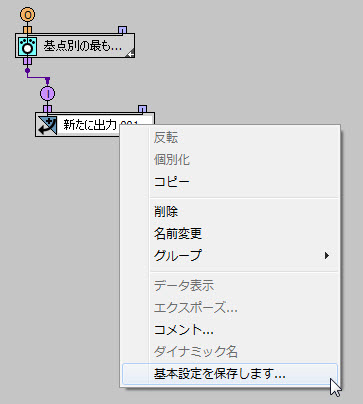
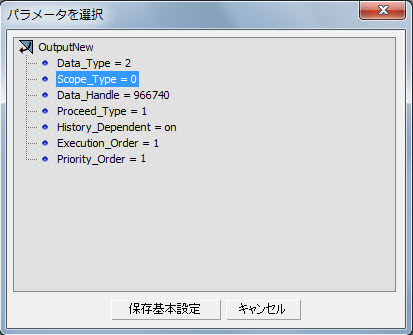
リストに表示されているパラメータのラベルは、サブオペレータの UI と異なることに注意してください。これは、サブオペレータには、選択したパラメータに応じて、異なる UI 設定を非表示にしたり有効にしたりする複雑な仕組みが存在する可能性があるからです。[パラメータを選択](Select Parameter)ダイアログには、上書きが可能なすべてのパラメータの一覧が表示されます。適切なパラメータを確実に上書きするには、サブオペレータ UI でパラメータ値を変更し、その値が[パラメータを選択](Select Parameter)ダイアログでも変更されていることを確認します。
プラグインは、3ds Max が起動するときにのみ ADM INI ファイルの内容を読み取り、その後その情報を、可能な既定上書き値として使用します。
[データ](Data)オペレータと[変化量](Amount Change)サブオペレータの上書き値を追加した後の INI ファイルは、次のようになります。
<DefaultSettings>
<DataViewLayout Width="751" Height="620" DividerHeight="110" />
<DataViewDisplay ShowParameters="1" ShowDepot="1" DescriptionType="1" />
<DataViewOptions UseDynamicNamesForNew="1" AutoUpdateOnClose="1" />
<Data_Operator Auto_Update="on" />
<AmountChange Sub-Type="1" />
</DefaultSettings>
<Presets>
<DefaultReadWrite Path="C:\Users\username\AppData\Local\Autodesk\3dsMax\2013 - 64bit\ENU\en-US\plugcfg\Particle Flow Data Presets\" />
<AdditionalRead1 Path="C:\Users\username\AppData\Local\Autodesk\3dsMax\2013 - 64bit\ENU\plugcfg_ln\Particle Flow Data Presets\" />
</Presets>